želite stvoriti DVD koristeći tvoj posjedovati video-clips? također želite dodati titlove na DVD-a ili opisa tako da ne propušta na action? morat ćete datoteke titlova za DVD, naravno. Međutim, trebaš dobar DVD Stvoritelj koji možete kreirati svoje video isječke na DVD i dodati titlove.
Najbolji alat to dodati podnaslov to DVD na Mac
iSkysoft iMedia pretvarač Deluxe za Mac je koristan video alat sa korisnik-prijazan sučelje koje vam pomaže pretvoriti video, video uređivanje, snimanje DVD i više. Sa najnoviji inačici, možete čak dodati podnaslov to DVD ili video datoteke za dobivanje bolje zabave. Možete urediti i spajanje tvoj video datoteka u jednu kontinuiranu i dodati izbornik DVD-a, podnaslov, može se podesiti omjer 16:9 ili 4:3 itd. Sa intuitivan korisničko sučelje, vi ste u mogućnosti da se spali svoje remek-djelo s vaše titlove s lakoćom.
iMedia pretvarač Deluxe - Video Obratitelj
Dobiti najbolji sve-u-jednom Video alat:
- Širok raspon video formata – iSkysoft iMedia pretvarač Deluxe možete pretvoriti preko 150 audio i video formata. Neke od video formata su AVI, MP4, MPG, MPEG, WMV, RMVB, M4V, VOB, 3GP, MOV, FLV, F4V.
- Brzo pretvorbe stopa – video će se pretvoriti u visini 90 X; tamo je nema drugi konverter koji može biti tako brzo.
- Nema gubitka videa pretvorbe – kada je riječ o kvaliteti iSkysoft iMedia pretvarač Deluxe čuva kvalitetu kao u originalni video.
- Uređivanje kapacitet-iako je urednik nije tako moćan kao neki drugi, to vam daje alate za dodati titlove, specijalne efekte i vodene žigove na videozapise.
- Tok na vezi video – može tok video iz internetu, snimiti i držati na vaš tvrdi disk ili DVD.
- Kompatibilan s Windows 10/8/7/XP/Vista macOS 10.13 visoka Sierra, 10.12 Sierra, 10.11 El Capitan, 10.10 Yosemite, 10.9 Mavericks, 10.8 planinski lav i 10.7 Lion.
3 koraka kako dodati titlove na DVD s iSkysoft iMedia pretvarač Deluxe za Mac
Korak 1. Učitavanje datoteke
Pokretanje iMedia pretvarač i zatim povucite videozapise izravno u aplikaciju iz svoje mape na Mac računalu. Možete uvesti nekoliko datoteka u aplikaciju za snimanje ili pretvaranje. Ako želite spojiti nekoliko video isječaka, možete povući da program najprije i povucite drugi video-info traka za spajanje. Za snimanje videozapisa na DVD, treba ići na "snimanje" i najprije uvesti DVD datoteke.
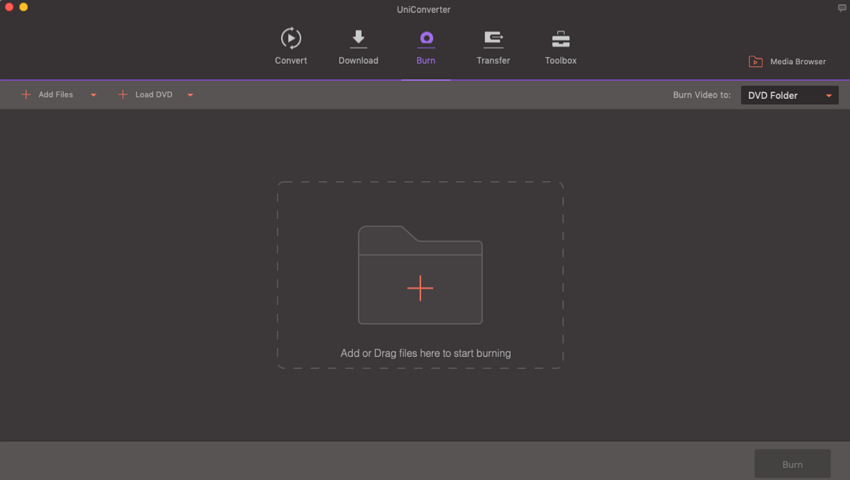
Korak 2. Dodavanje titlova
Na traci video informacije, vidjet ćete "Podnaslov" okvir video's sličice. Kliknite na njega i odaberite "Load Subtitle" učitati podnaslov varalica. Za pregled titlovi, potrebno je kliknuti "Edit" gumb za otvaranje dijaloškog okvira "Video Editing" i ići "Podnaslov" karticu. Tamo možete napraviti promjene u dodani titlovi. Formati datoteka kompatibilna podnaslov: SRT, magarac i SSA.
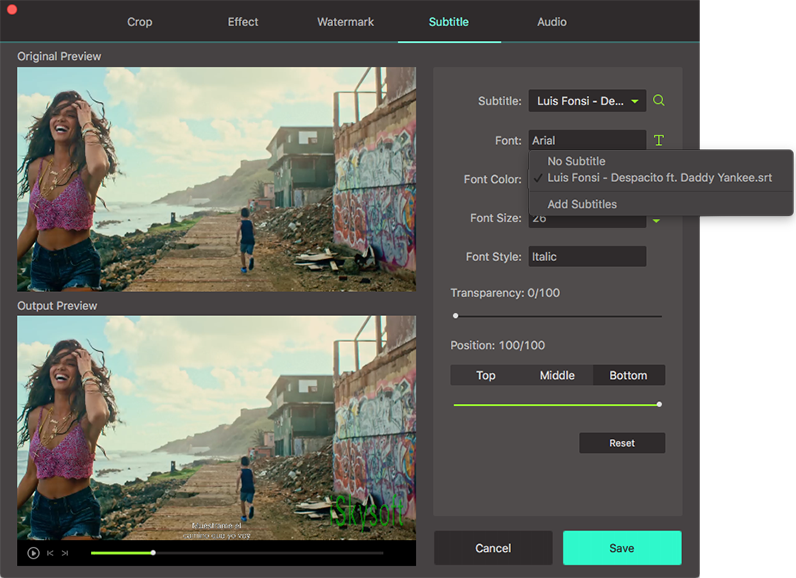
Korak 3. Snimanje na DVD
Nakon dodajući podnaslov u vaš video datoteke, sada možete ići snimanje videozapisa s podnaslovima na DVD. Kliknite na "Burn" gumb na dnu. Naravno, ti si preporučuje pregled titl da vidim da li je ono što želite. Ako ne, vratite ga promijeniti.




